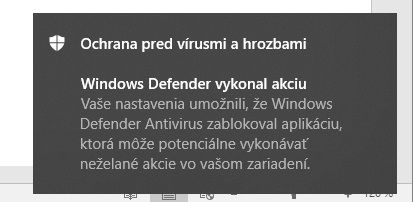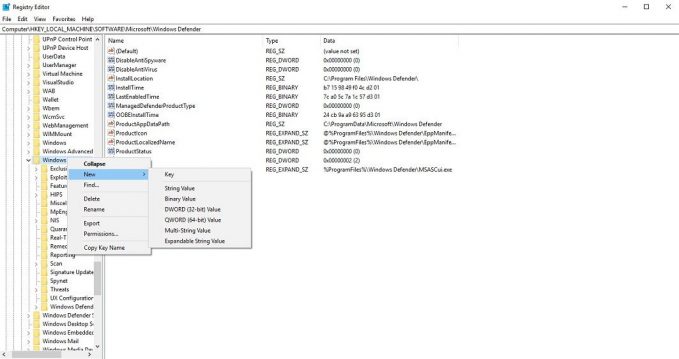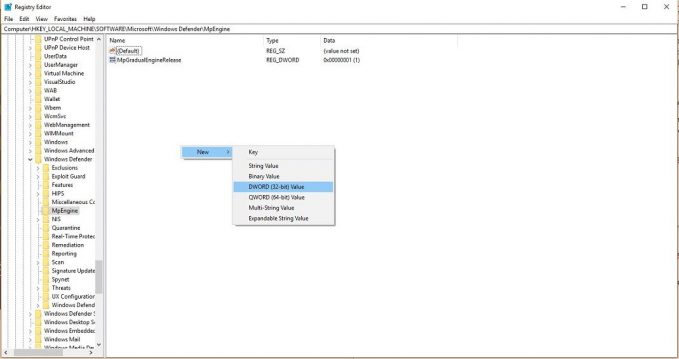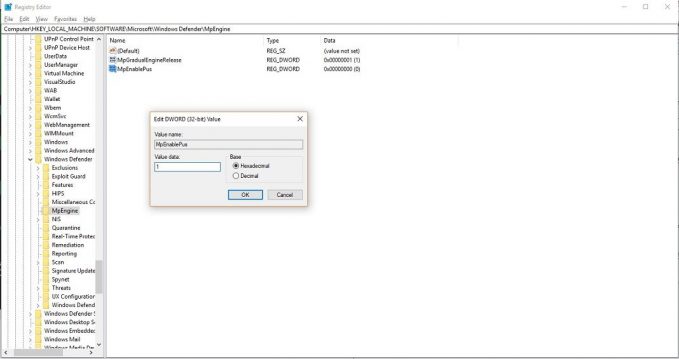Windows Defender, ktorý je súčasťou Windows 10, predstavuje základný stupeň ochrany proti škodlivému kódu a ďalším nástrahám neustále číhajúcim na každú používateľovu chybu, či zaváhanie. Hoci v testoch proti platených riešeniam dosahuje len uspokojivé výsledky, jeho výhodou je prítomnosť po inštalácii systému, vďaka čomu má používateľ ochrannú vrstvu aktívnu okamžite. Mnoho používateľov tak zostane, či už vedome alebo nevedome, pri ochrane pomocou bezplatného Windows Defendera.
Microsoft ale svoje bezpečnostné riešenie pravidelne vylepšuje, vďaka čomu nedávno pribudla funkcia „Riadený prístup k priečinkom“ bojujúca proti čoraz rozšírenejšiemu ransomvéru, no Defender obsahuje aj niekoľko „skrytých“ funkcií, ktorých aktivácia vyžaduje zásah do systémových registrov. Týmto spôsobom je možné aktivovať aj detekciu potencionálne nechcených aplikácií.
Pod označenie potencionálne nechcené aplikácie spadajú aplikácie, ktoré obsahujú kód pre vykonávanie rôznej neželanej činnosti, či už ide o zobrazovanie reklám, inštaláciu nepotrebných nástrojov a rôznych nezmyselných súčastí alebo inú nejasnú činnosť, ktorá je z strany používateľa nežiadaná. Typicky však predstavujú omnoho nižšie riziko ako tradičná háveď – trójske kone a červy, preto je v prípade niektorých bezpečnostných riešení ich detekcia v základom nastavení vypnutá.
Ak teda využívate Windows Defender a chcete aby sa venoval aj kontrole potencionálne nechcených aplikácií, musíte sa pustiť do jemnej úpravy systémových registrov – pridania nového kľúča pre jej aktivizáciu.
- Cez ponuku Štart vyhľadáme a spustíme nástroj na úpravu systémových registrov „regedit“, ktorý cez kontextovú ponuku spustíme ako správca.
- Pomocou vyhľadávacej lišty alebo ručne prejdeme do ponuky HKEY_LOCAL_MACHINE\SOFTWARE\Microsoft\Windows Defender.
- V prehľade na ľavej strane overíme, či sa tu nachádza kľúč (zložka) MpEngine, a v prípade, že ju tu nevidíme, vytvoríme ju pomocou možnosti New->Key z kontextovej ponuky, ktorá sa zobrazí po pravom kliku na kľúč Windows Defender.
![potencionálne nechcené aplikácie]()
- Presunieme sa do MpEngine, kde v pravej časti vyvoláme kontextovú ponuku a zvolíme New->DWORD (32-bit) a novú hodnotu pomenujeme MpEnablePus.
![potencionálne nechcené aplikácie]()
- Následne dvojitým kliknutím vyvoláme jej nastavenia a v sekcii Value data zadáme hodnotu 1.
![potencionálne nechcené aplikácie]()
Ak by sme niekedy chceli túto funkciu vypnúť, stačí zmeniť hodnotu Value data na 0.